PPT演示文稿给幻灯片切换特效添加声音的方法
时间:2024-05-17 11:29:22作者:极光下载站人气:32
很多小伙伴在选择演示文稿的编辑程序时都会选择使用PPT程序,因为PPT中的功能十分的丰富,能够满足我们对于演示文稿的各种编辑需求。有的小伙伴在使用PPT程序对演示文稿进行编辑的过程中想要给幻灯片的切换效果设置音效,但又不知道该在哪里进行设置。其实我们只需要打开切换工具,然后在其子工具栏中选择一个切换效果,接着找到声音选项,点击打开该选项,最后在下拉列表中选择一个自己需要的声音即可。有的小伙伴可能不清楚具体的操作方法,接下来小编就来和大家分享一下PPT演示文稿给幻灯片切换特效添加声音的方法。
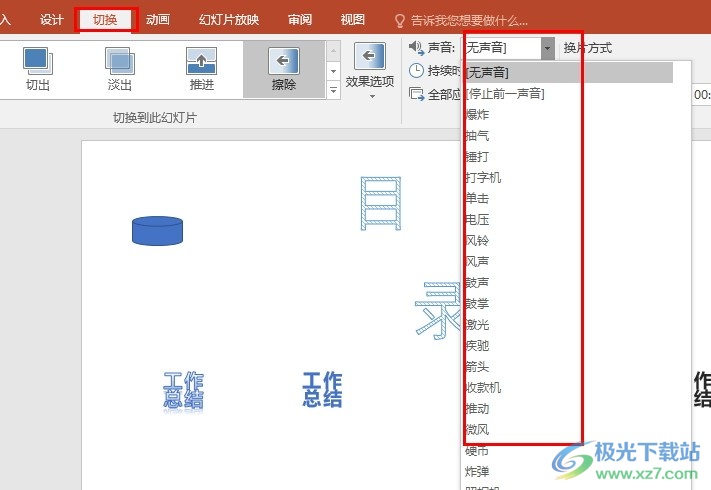
方法步骤
1、第一步,我们右键单击桌面上的演示文稿,然后先点击“打开方式”选项,再选择“powerpoint”选项,用PPT打开演示文稿
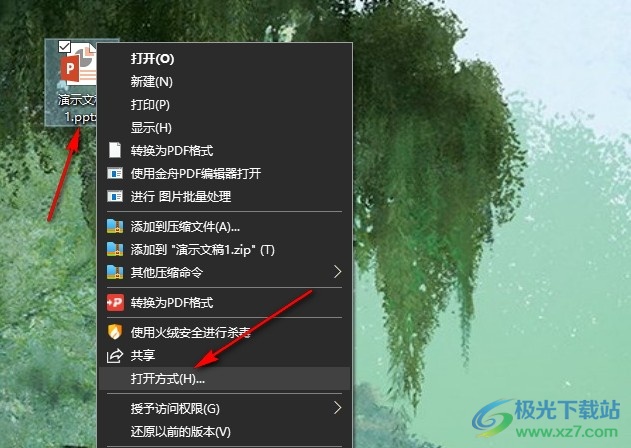
2、第二步,进入PPT的演示文稿编辑页面之后,我们在该页面中先找到“切换”工具,点击打开该工具
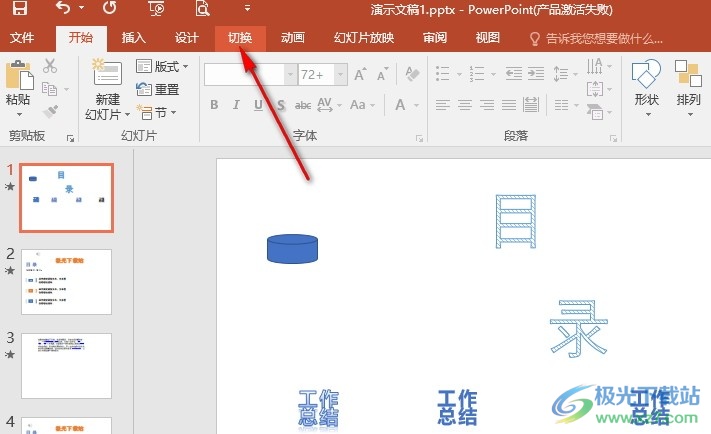
3、第三步,打开切换工具之后,我们在其子工具栏中找到一个自己需要的切换效果,直接点击使用该效果
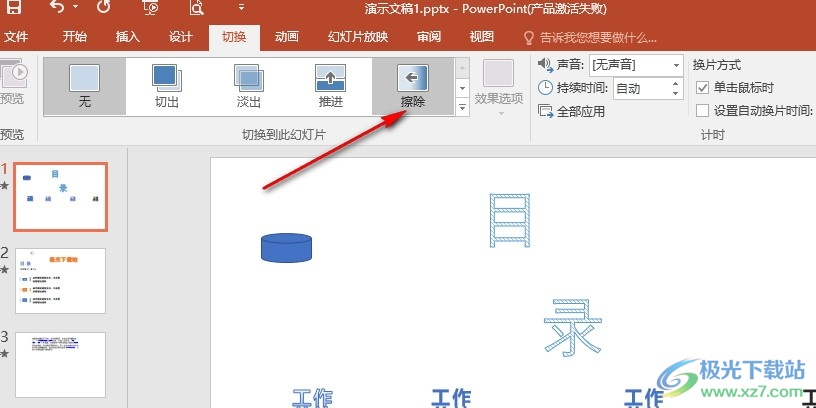
4、第四步,接着我们在切换工具的子工具栏中再找到“声音”选项,点击打开该选项右侧的倒三角图标
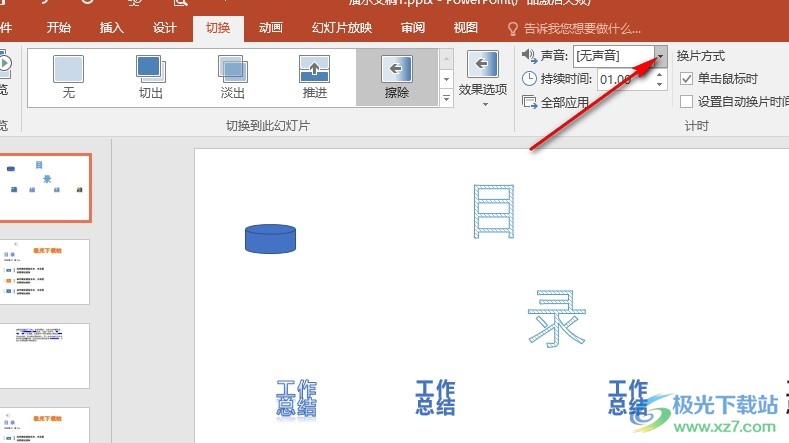
5、第五步,打开倒三角图标之后,我们再在下拉列表中找到自己需要的声音选项,直接点击使用该选项即可
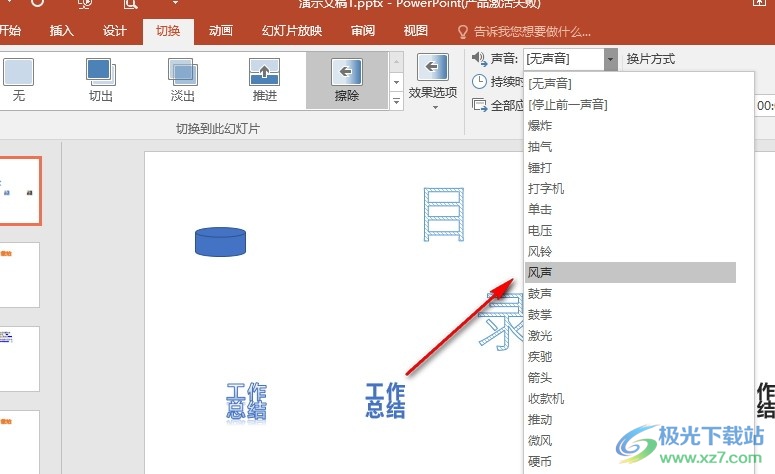
以上就是小编整理总结出的关于PPT演示文稿给幻灯片切换特效添加声音的方法,我们在PPT页面中先找到切换工具,点击打开该工具,然后在其子工具栏中先点击选择一个自己需要的切换效果,再点击打开声音选项,最后在下拉列表中选择一个声音类型即可,感兴趣的小伙伴快去试试吧。

大小:60.68 MB版本:1.1.2.0环境:WinAll, WinXP, Win7
- 进入下载
相关推荐
热门阅览
- 1百度网盘分享密码暴力破解方法,怎么破解百度网盘加密链接
- 2keyshot6破解安装步骤-keyshot6破解安装教程
- 3apktool手机版使用教程-apktool使用方法
- 4mac版steam怎么设置中文 steam mac版设置中文教程
- 5抖音推荐怎么设置页面?抖音推荐界面重新设置教程
- 6电脑怎么开启VT 如何开启VT的详细教程!
- 7掌上英雄联盟怎么注销账号?掌上英雄联盟怎么退出登录
- 8rar文件怎么打开?如何打开rar格式文件
- 9掌上wegame怎么查别人战绩?掌上wegame怎么看别人英雄联盟战绩
- 10qq邮箱格式怎么写?qq邮箱格式是什么样的以及注册英文邮箱的方法
- 11怎么安装会声会影x7?会声会影x7安装教程
- 12Word文档中轻松实现两行对齐?word文档两行文字怎么对齐?
网友评论